property inspections on many timelines │ตรวจสอบทรัพย์สิน-ที่ดินย้อนหลัง ในบางครั้งที่เราต้องมีการตรวจสอบสภาพที่ดินหรืออาคารย้อนหลัง เพื่อ...
ในบางครั้งที่เราต้องมีการตรวจสอบสภาพที่ดินหรืออาคารย้อนหลัง เพื่อให้ทราบถึงข้อมูลต่างๆ เช่น กรณีที่ดินแปลงนี้เคยเป็นบ่อน้ำ หรือกรณีอยากทราบว่าอาคารมีการก่อสร้างมานานหรือยัง แต่ไม่มีข้อมูลจากแหล่งอื่นๆให้ตรวจสอบ เราสามารถใช้เครื่องมือของ Google เข้ามาช่วยในการทำงานในส่วนนี้ โดยจะแบ่งเป็น 2 Part คือ
1. Google Street View ที่อยู่บนเว็บ Google Maps
2. Historical imagery ที่อยู่บน App Google Earth Desktop
โดยเราจะเรื่มจาก part ที่ 1 คือ
1. Google Street View Street View รวบรวมภาพพาโนรามาหลายพันล้านภาพเข้าด้วยกันเพื่อให้เห็นภาพเสมือนจริงของสภาพแวดล้อมรอบตัวเราบน Google Maps เนื้อหาของ Street View มาจากสองแหล่ง ได้แก่ Google และผู้สนับสนุน (บุคคลทั่วไป)
โดยเครื่องมือเราจะใช้งานผ่านเว็บ Google Maps โดยสามารถใช้งานได้ทั้งบน PC หรือมือถือทั้ง Android และ iOS
บนเว็บไซต์-PC
จากนั้นให้เราคลิกลาก Pegman Street View ค้างไว้ และลากไปยังพื้นที่หรือแนวเส้นถนนที่เราต้องการดูภาพของ Stree View โดยระหว่างที่เราลากเม้าท์ไปยังพื้นที่ใดๆ เมาท์จะห้อยโหนติดกับลูกศรของเมาท์ไป
ซึ่งโดยปกติแล้ว ภาพที่ปรากฎจะเป็นภาพล่าสุดที่ทางทีมงานของ Google Street View ไปถ่ายมา โดยเราสามารถดูได้ว่าภาพนั้น ถูกถ่ายมาเมื่อไหร่ โดยให้สังเกตุบริเวณมุมขวามล่างของหน้าจอ (ตามกรอบสีแดง) จากภาพตัวอย่างคือถ่ายมาเมื่อประมาณ สิงหาคม 2024
จากนั้น หากต้องการดูภาพถ่าย Street View ย้อนหลังให้ทำการคลิกบริเวณมุมซ้ายบน ตรงคำว่า "ดูวันอื่นๆ "
โดยจะปรากฎแถบของภาพถ่าย Stree View แต่ละช่วงเวลาของบริเวณนั้นๆ ปรากฎขึ้นมาบริเวณด้านล่างของหน้าจอ
จากตัวอย่างคือคลิกไปเวลาช่วงปี 2011 หรือ 13 ปีที่แล้ว โดยตอนนั้น บริเวณแยกพระราม9 ก็ยังอยู่ในช่วงเริ่มจะพัฒนา ที่ยังไม่ค่อยมีสิ่งปลูกสร้างมากกมายเหมือนตอนนี้
Time Line Stree View บริเวณแยกพระราม 9
ทั้งนี้เราสามารถสังเกตุมุมมองภาพเปรียบเทียบกับถนนได้จากเครื่องมือบริเวณมุมซ้ายล่างของหน้าจอ
หรือหากต้องการข้ามไปยังพื้นที่ใดๆ บนแผนที่ก็ให้ใช้เมาท์คลิกบนแผนที่ด้านล่าง มุมมองของภาพ Stree View ก็จะกระโดดข้ามไปยังพื้นที่นั้นๆ
ทั้งนี้นอกจากภาพมุมมองถนนแล้ว Google Stree View ก็อาจะมีบริการภาพ 360 องศาแบบเป็น ชอตเล็ก โดยสังเกตุได้จากวงกลมสีฟ้าๆเรืองที่ปรากฏ
หมวดหมู่และสัญลักษณ์ของภาพ Google Street View
สัญลักษณ์ | ชื่อฟีเจอร์ | คำอธิบาย |
Street View | ภาพมุมมอง 360 ที่อยู่ใกล้กันหลายภาพเชื่อมต่อกันผ่านการนำทางบนถนน /บนอาคาร | |
Photo Path | เมื่อภาพที่ไม่ใช่ภาพมุมมอง 360 ที่อยู่ใกล้กันหลายภาพเชื่อมต่อกันผ่านการนำทาง Photo Path (เป็นฟีเจอร์เก่าที่ไม่รองรับแล้ว) | |
ภาพ 360 องศา | ภาพมุมมอง 360 เพียงภาพเดียว |
Update 19:09:2024
โดยใน Part ที่ 2 คือ 2. Historical imagery ที่อยู่บน App Google Earth Desktop จะ Update ตามมาเร็วๆนี้
ขอขอบคุณภาพประกอบและเครื่องมือดีๆ นี้จากบริการของ GOOGLE

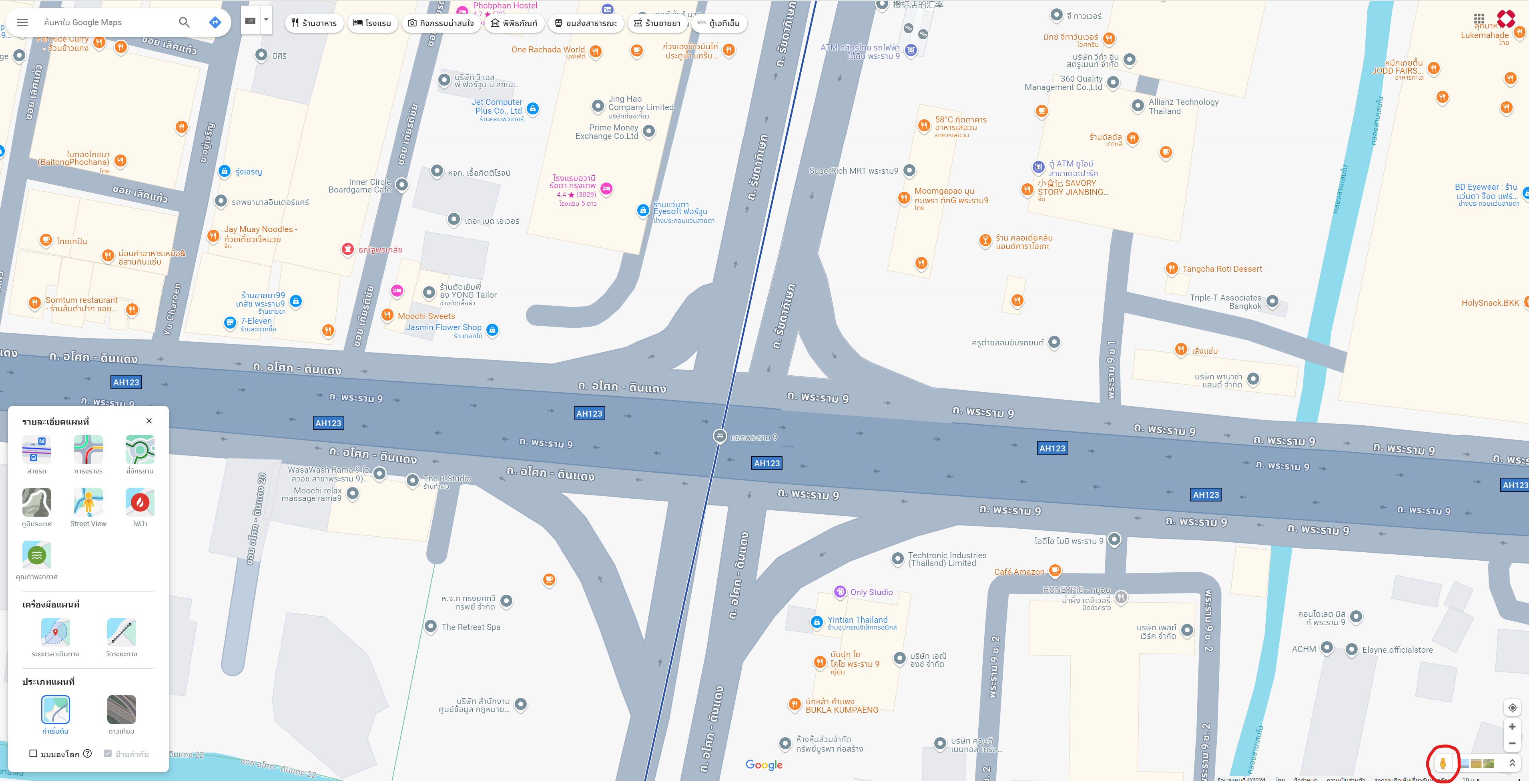


















ไม่มีความคิดเห็น